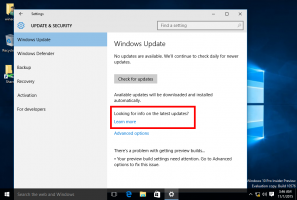כיצד להשתמש ב-Smart Copy ב-Microsoft Edge
כיצד להשתמש ב-Smart Copy ב-Microsoft Edge
Microsoft Edge תומך כעת בתכונת Smart Copy חדשה. העיצוב ממשיך ללא שינוי כאשר אתה מעתיק טקסט מאתר ומדביק אותו בתוכנות אחרות כמו עורך טקסט.
פרסומת
Smart Copy היא תכונה חדשה שתאפשר למשתמש להעתיק ולהדביק תוכן המשמר קישורים וסגנונות גופנים. זה מבטיח שטבלאות, כותרות ופסקאות מודבקות כהלכה במסמך או בדוא"ל.
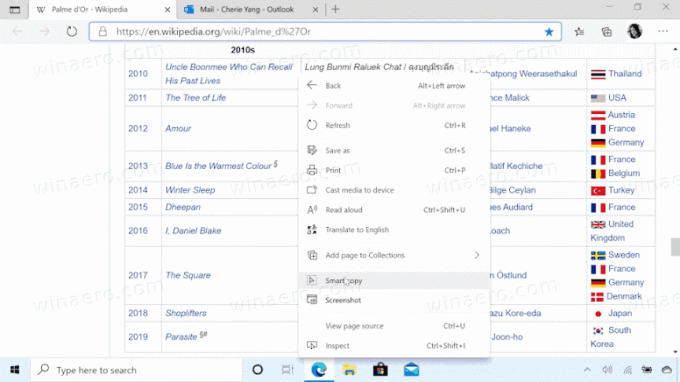
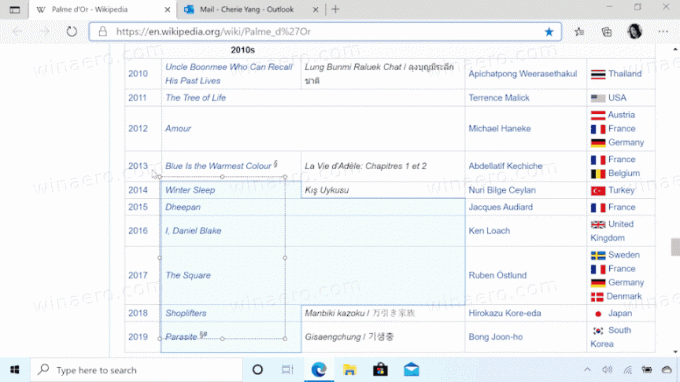
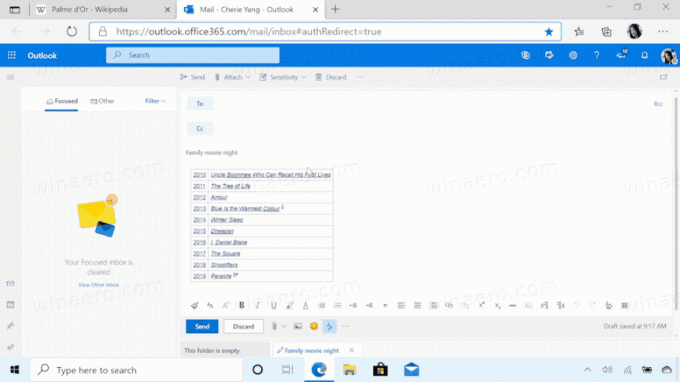
מיקרוסופט מתאר התכונה כדלקמן.
העתקה והדבקה של תוכן מהאינטרנט יכולה להיות מסובכת - בחירת התוכן יכולה להיות מאתגרת וההדבקה לא תמיד נראית כמו המקור. העתקה חכמה מקלה על בחירת, העתקה והדבקה של תוכן שאתה מוצא ברחבי האינטרנט, תוך שמירה על העיצוב, הריווח והטקסט של אתר המקור. השתמש בעכבר כדי לבחור אזור או תוכן כלשהו (כולל תרשימים, תמונות וכו') וכאשר אתה מדביק, אתה תקבל את האפשרות להדביק כתמונה או לשמור על עיצוב המקור המקורי, ולחסוך לך ערך זְמַן. זוהי אחת מהדרכים הרבות שבהן Microsoft Edge החדש מספק כלים שיעזרו לך להיות פרודוקטיבי יותר בזמן הגלישה באינטרנט.
מתחיל עם מיקרוסופט אדג גרסה קנרית 88.0.705.0, החדשה
עותק חכם התכונה זמינה למשתמשים. פוסט זה יראה לך כיצד להשתמש ב- עותק חכם תכונה לבחירה, העתקה והדבקה של תוכן ב-Microsoft Edge.כדי להשתמש ב-Smart Copy ב-Microsoft Edge
- פתח את Microsoft Edge.
- פתח דף אינטרנט שממנו ברצונך להעתיק תוכן.
- כעת, הקש על
Ctrl+מִשׁמֶרֶת+איקסמפתחות.
- מצביע העכבר של החץ יהפוך לסמן הבחירה המדויק. כאן אתה יכול ללחוץ בכל מקום בדף כדי לבטל את העותק החכם.
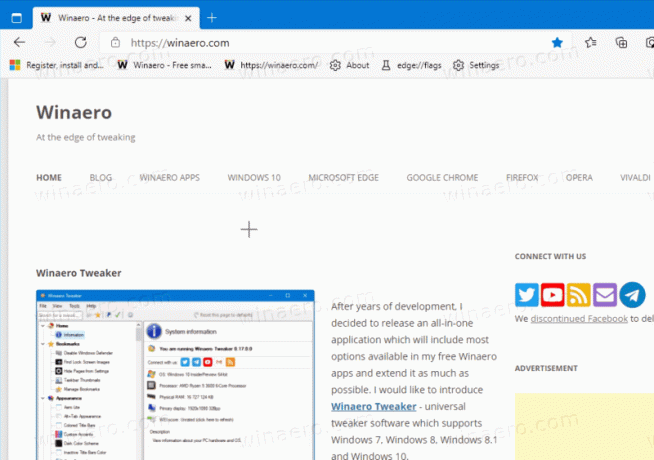
- בחר את האזור הרצוי בעמוד להעתקה.
- הקלק על ה
עותקמוקפץ.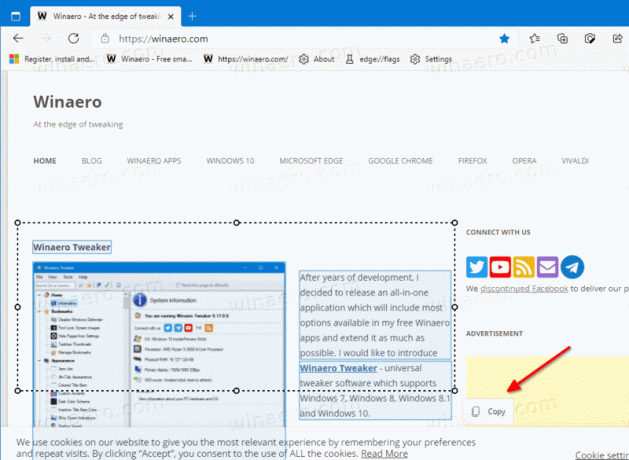
- ה
מוּעֲתָקהודעה תופיע לזמן קצר. כעת, עבור לאפליקציה אחרת כדי להדביק את מה שהעתקת. העיצוב המקורי יישמר.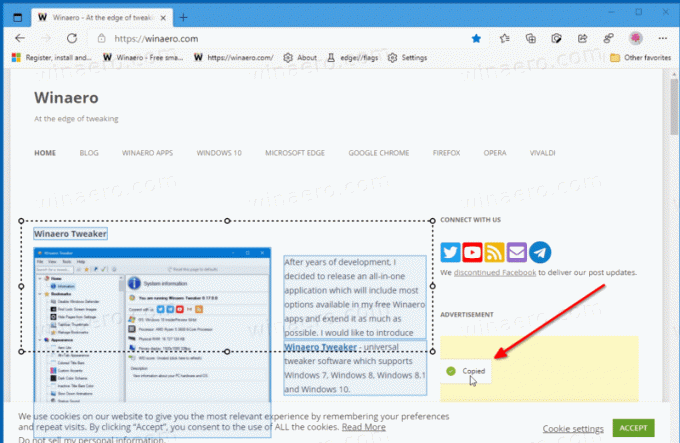
שים לב שנכון לעכשיו, פריט ה-Smart Copy בתפריט ההקשר של דף אפור, אך אם אתה משתמש ב- Ctrl + מִשׁמֶרֶת + איקס מקשי קיצור, ואז הכל עובד בסדר.